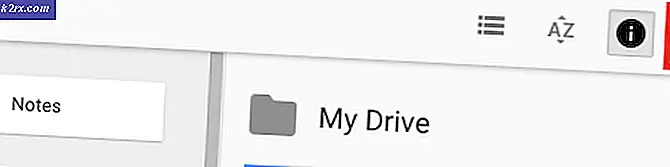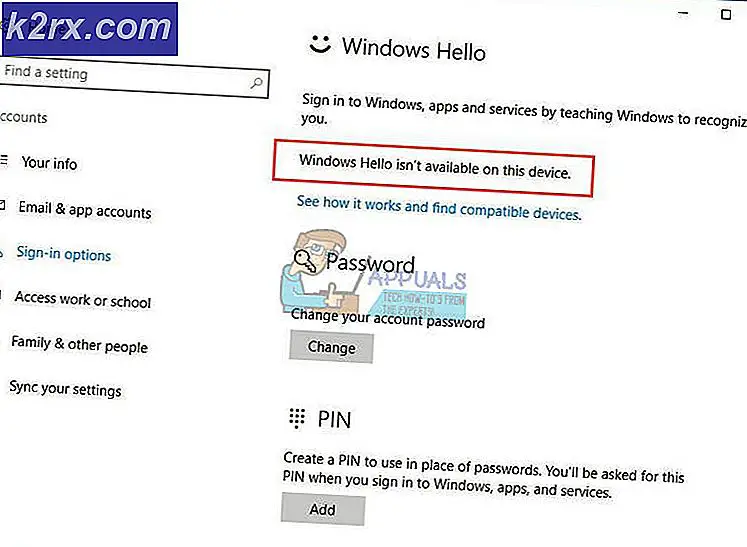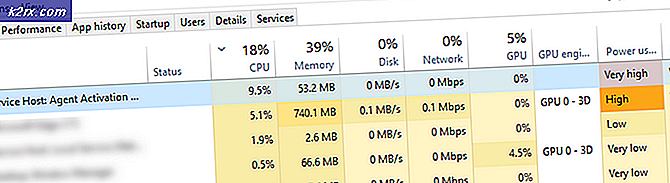Hvordan fikse PUBG-teksturer som ikke lastes inn?
Når PUBG-spillere starter et spill, kan teksturene til bygninger og andre omgivelser ikke lastes når spilleren lander på bakken. Dette gjør at spillet nesten ikke kan spilles fra begynnelsen, og det tar litt tid før teksturene lastes, noe som gjør deg til et enkelt mål for motstanderne dine.
Det er flere forskjellige ting du kan gjøre for å forbedre lastehastigheten til teksturer i PUBG, men du bør fortsatt sjekke om oppsettet ditt faktisk kan kjøre PUBG uten problemer. Sjekk ut metodene vi har utarbeidet for å løse problemet ditt!
Hva forårsaker at PUBG-teksturer ikke lastes inn?
PUBG-teksturer lastes sakte inn fordi nok minneressurser enten mangler eller ikke er tilgjengelige på det tidspunktet. Imidlertid er det noen spesifikke årsaker som kan studeres for å gjøre løsningen mer åpenbar. Sjekk det ut nedenfor:
Løsning 1: Oppdater grafikkdriverne
Dette er vanligvis det beste du kan gjøre for å løse et slikt problem som oppstår med videospillene dine. Grafikkortdrivere er den viktigste kommunikasjonskanalen mellom datamaskinen og grafikkortet, og det er viktig å ha de siste driverne installert. Sørg for at du gjør det ved å følge instruksjonene nedenfor!
- Sørg for at du klikker på Start-menyknappen, skriver ut “Enhetsbehandling”, Og velg den fra resultatlisten ved å klikke på den første. Du kan også bruke Windows-tast + R-nøkkelkombinasjon for å åpne dialogboksen Kjør. Skriv inn “devmgmt.msc”I Kjør-boksen og klikk OK for å kjøre Enhetsbehandling.
- For å oppdatere skjermkortet du har installert på datamaskinen, utvider du Skjermkort høyreklikk på grafikkortet ditt og velg Avinstaller enhetenalternativ.
- Bekreft eventuelle dialogmeldinger som kan be deg om å bekrefte slettingen av den gjeldende grafikkdriveren, og vent til avinstallasjonen er fullført.
- Se etter grafikkortdriveren på NVIDIA eller AMDs nettsteder. Skriv inn nødvendig informasjon om enheten din og operativsystemet ditt, og klikk på Søk.
- En liste over alle tilgjengelige drivere skal vises sortert i kronologisk rekkefølge, med den siste som er øverst. Sørg for at du velger den siste oppføringen, klikker på navnet og nedlasting knappen etter det. Lagre den kjørbare filen på datamaskinen din, åpne den og følg instruksjonene på skjermen for å installere den. Sjekk for å se om teksturene i PUBG lastes ordentlig nå!
Løsning 2: Deaktiver NVIDIA ShadowPlay (kun NVIDIA-brukere)
NVIDIA ShadowPlay er et verktøy som gjør det mulig for brukere å enkelt fange og dele opptak av deres spillvideoer, skjermbilder og live streams. Det er en del av GeForce-opplevelsesverktøyet, og du kan enkelt få tilgang til det ved hjelp av hurtigtaster osv. Noen brukere har imidlertid rapportert at deaktivering av NVIDIA ShadowPlay faktisk løser problemet med teksturbelastning, og det ser ut til at denne funksjonen tross alt er ressurstung. Følg trinnene nedenfor for å deaktivere det også!
- Åpen GeForce Experience ved å søke etter det på skrivebordet eller Start-menyen. Vent til den åpnes, og klikk på tannhjulikon fra startskjermen som skal være plassert i øvre høyre hjørne for å kunne åpnes Innstillinger.
- Fra Generell kategorien, finn Dele alternativet med “Lar deg ta opp, streame, kringkaste og ta skjermbilder av spillet ditt”Beskrivelse under. Forsikre deg om at du skyver glidebryteren mot venstre for å deaktivere den.
- Aksepterer endringene du har gjort, og sjekk om PUBG-teksturer nå lastes ordentlig!
Løsning 3: Installer spillet eller flytt sidefilen din på SSD
Hvis du har en SSD koblet til datamaskinen din, ville det være smart å lagre PUBG-spillet på den for å forbedre lastetiden. Dette kan gjøres like enkelt som å avinstallere spillet og installere det på nytt på en SSD-stasjon. Fremgangen din er knyttet til kontoen din, så ikke bekymre deg for å miste data!
- Klikk på Start-menyen og åpne Kontrollpanel ved å søke etter den. Alternativt kan du klikke på tannhjulikonet for å åpne innstillingene hvis du bruker Windows 10.
- Velg å i Kontrollpanel Vis som - Kategori øverst til høyre og klikk på Avinstaller et program under Programmer-delen.
- Hvis du bruker Innstillinger-appen, klikker du på Apper bør umiddelbart åpne en liste over alle installerte programmer på din PC.
- Finn PUBG oppføring i Kontrollpanel eller Innstillinger og klikk på Avinstaller.
- Avinstallasjonsveiviseren skal åpne, så følg instruksjonene for å avinstallere den.
- Klikk Bli ferdig når avinstallasjonsprogrammet fullfører prosessen og sørg for at du installerer spillet på nytt på samme måte som du installerte det først. Bare denne gangen, når du blir bedt om hvor du skal installere den, velger du et sted på SSD-stasjonen. Hvis spillet ligger på Steam, må du opprette et bibliotek på SSD-stasjonen.
- Åpne din Damp PC-klient ved å dobbeltklikke snarveien på Desktop eller ved å søke etter den i Start-menyen, ganske enkelt ved å skrive "Steam" etter å ha klikket på Start-menyknappen eller Søk (Cortana)
- Når Steam-klienten åpnes, klikker du på Damp knappen øverst til høyre i vinduet og velg Innstillinger. Naviger til Nedlastinger kategorien i Innstillinger vindu og klikk på Steam-bibliotekmapper. Klikk på Legg til biblioteksmappe
- Sørg for at du blar mot SSD-stasjonen og velger en mappe som er inne!
- Når installasjonen starter på Steam, må du sørge for at du velger dette biblioteket! Sjekk for å se om problemet fremdeles vises!
Men hvis du ikke har nok plass på SSD-stasjonen til å inkludere spillet, kan du prøve å flytte personsøkfilen til SSD-stasjonen. Siden PUBG er RAM-intensiv, er det ofte avhengig av personsøkingsfilen for ekstra ressurser, og det ville være bedre om personsøkfilen var plassert på den raske SSD-en! Sørg for at du gjør det nedenfor!
- Høyreklikk på Denne PC-en oppføring som vanligvis finnes på skrivebordet eller i File Explorer. Velge Eiendommer.
- Klikk på "Avanserte systeminnstillinger”-Knappen til høyre for vinduet og naviger til Avansert Under Opptreden delen, klikker du på Innstillinger og naviger til Avansert fanen i dette vinduet.
- Under Virtuell hukommelse delen, klikker du på Endring. Hvis avkrysningsruten ved siden av “Administrer automatisk sidestørrelse for alle stasjonene”Alternativet er valgt, fjern merket det og velg SSD-stasjonen der du ønsker å lagre sidefilminnet.
- Etter at du har valgt riktig plate, klikker du på alternativknappen ved siden av tilpasset størrelse og velger Første og Maksimum Du kan velge samme mengde du allerede har brukt, eller du kan øke den litt!
- Forsikre deg om at du setter innledende og maksimal størrelse til samme verdi for å unngå store endringer. Sjekk om PUBG-teksturer fortsatt ikke klarer å lastes inn!